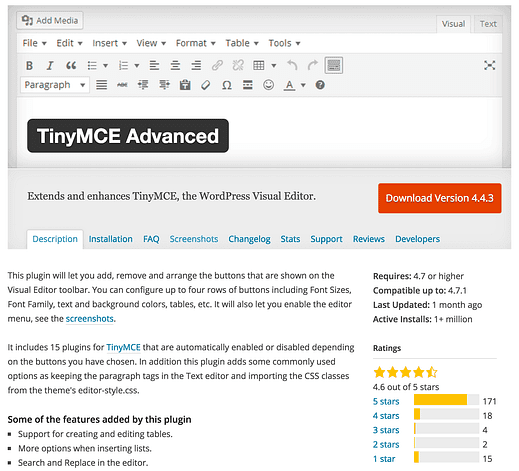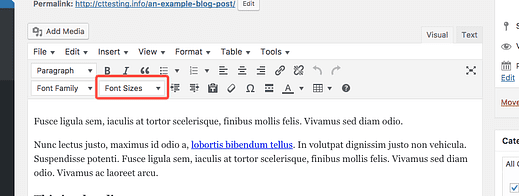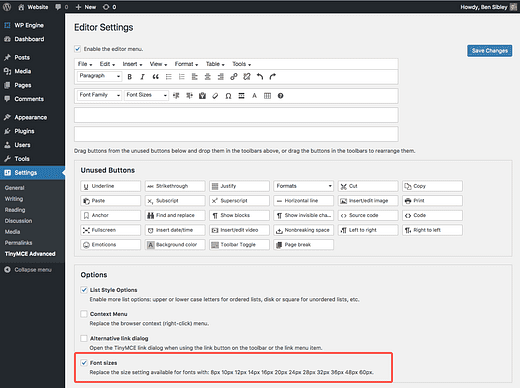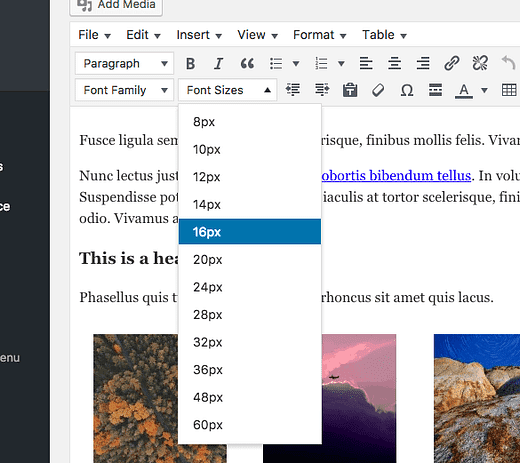Как изменить размер шрифта в сообщениях WordPress
Вам нужно изменить размер текста в сообщении или на странице?
Вы пришли в нужное место.
WordPress не имеет этой опции по умолчанию, но, как и большинство функций, ее легко добавить с помощью плагина. В этом посте вы найдете отличный плагин для изменения размера шрифта и узнаете, как его использовать на своем сайте WordPress.
Как изменить размер текста
Самый простой способ изменить размер шрифта – использовать плагин TinyMCE Advanced.
Редактор WordPress построен на основе программы под названием «TinyMCE». Плагин TinyMCE Advanced просто добавляет больше функций к существующему текстовому редактору.
После того, как вы установили плагин, вы обнаружите, что редактор сообщений обновлен с некоторыми новыми кнопками и инструментами редактирования. В частности, вы найдете новую опцию Font Sizes на панели инструментов.
Чтобы использовать элемент управления размером шрифта:
- Выделите текст, размер которого хотите изменить
- Щелкните селектор размеров шрифта.
- Выберите новый размер шрифта из раскрывающегося списка
Совет от профессионала: некоторые пользователи WordPress применяют заголовки для изменения размера шрифта. Заголовки следует использовать только для структурирования информации в вашем сообщении.
Измените размер блока с pt на px
Хотя элемент управления размером шрифта уже работает нормально, странно, что плагин по умолчанию использует точки (pt). В отличие от пикселей, точки используются для измерения физической длины, что, на мой взгляд, затрудняет их использование.
Чтобы изменить размер в пикселях, посетите новое меню расширенных настроек TinyMCE, которое находится под вашим основным пунктом меню настроек. Среди других параметров вы увидите настройку для изменения размеров шрифта на значения в пикселях.
Как только этот параметр включен, селектор размера шрифта переключится на размер в пикселях, а не в точках.
Размер шрифта обновлен
Хотя в WordPress нет опции размера текста, она добавляется достаточно быстро с помощью плагина TinyMCE Advanced. Фактически, этот плагин добавляет на панель инструментов довольно много функций, включая управление цветом и семейством шрифтов.
Если у вас есть какие-либо вопросы об изменении размера шрифта или TinyMCE Advanced, оставьте комментарий ниже.